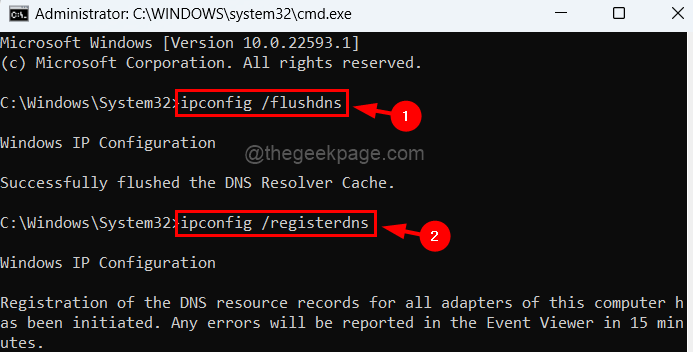- משתמשים רבים דיווחו על בעיות קישוריות לאינטרנט ב- Windows 10.
- אם אתה ביניהם, בצע את השלבים הכתובים במדריך למטה.
- בקר שלנודף תיקון רשת אם אתה זקוק לעוד מדריכי פתרון בעיות הקשורים לרשת.
- יש לנותקן את החלקמלא מאמרים שימושיים אם אתה זקוק לעזרה נוספת במחשב האישי שלך.

תוכנה זו תתקן שגיאות מחשב נפוצות, תגן עליך מפני אובדן קבצים, תוכנות זדוניות, כשל חומרה ותייעל את המחשב שלך לביצועים מקסימליים. תקן בעיות במחשב והסר וירוסים כעת בשלושה שלבים פשוטים:
- הורד את כלי התיקון למחשב Restoro שמגיע עם טכנולוגיות פטנט (פטנט זמין פה).
- נְקִישָׁה התחל סריקה כדי למצוא בעיות של Windows שעלולות לגרום לבעיות במחשב.
- נְקִישָׁה תיקון הכל כדי לתקן בעיות המשפיעות על אבטחת וביצועי המחשב
- Restoro הורדה על ידי 0 קוראים החודש.
4 פתרונות לתיקון בעיות בחיבור לאינטרנט
- התקן את מנהלי ההתקנים העדכניים ביותר ברשת
- בדוק את הגדרות ה- IP שלך
- שנה את רוחב הערוץ
- הפעל את פותר הבעיות של חיבורי אינטרנט
Windows 10 משוחרר ומורד על ידי מיליוני משתמשים כעת. אז עכשיו כשההייפ כמעט עבר, עלינו להתמקד בבעיות האפשריות ש- Windows 10 מביאה עם עצמה.
אחת הבעיות המעצבנות ביותר שבהחלט יש לפתור אותן בהקדם האפשרי היא 'אין חיבור לאינטרנט'. במאמר זה, אראה לך מה לעשות אם אינך יכול להתחבר לאינטרנט ב- Windows 10.
מה לעשות אם אינך מצליח להתחבר לאינטרנט
1. התקן את מנהלי ההתקנים העדכניים ביותר ברשת

מנהלי התקן רשת מיושנים הם לעתים קרובות הגורם לרוב בעיות קישוריות האינטרנט. ככאלה, עדכן אותם בהקדם האפשרי.
ניתן לעשות זאת בקלות באמצעות מעדכן נהגים של צד שלישי, והטוב ביותר בשוק הוא DriverFix.
כל שעליך לעשות הוא להוריד אותו, להריץ אותו ולתת לו לסרוק אוטומטית את כל הנהגים החסרים, השבורים או המיושנים. לאחר מכן תוכלו לבחור מה לעשות עם כל אחד ואחת מהם.
בסך הכל, אם אתה אוהב תוכניות שעושות את העבודה בשבילך, אתה יכול להסתמך על DriverFix.

DriverFix
כלי קל משקל ונייד זה יזהה את כל מנהלי ההתקנים ברשת לבד, יעדכן אותם באופן אוטומטי.
בקר באתר
2. בדוק את הגדרות ה- IP שלך
כך ניתן להפעיל IPv4 ופרוטוקולי IPv6:
- לך ל לחפש, סוג רֶשֶׁת ולפתוח מרכז רשת ושיתוף
- לך ל שינוי הגדרות מתאם מהמחבת השמאלית
- לחץ לחיצה ימנית על מכשיר החיבור שלך (ברוב המקרים זה נקרא רק אתרנט) ועבור למאפיינים
- תַחַת חיבור זה משתמש בפריטים הבאים: חשבון פרוטוקול אינטרנט גרסה 4 (TCP / IPv4) ופרוטוקול אינטרנט גרסה 6 (TCP / IPv6)
- נְקִישָׁה בסדר והפעל מחדש את המחשב
כאשר אתה מפעיל את המחשב שלך מחדש, אתה אמור להיות מסוגל להתחבר לאינטרנט ללא שום בעיה.
יש סיכוי ש- Windows 10 כיבה את פרוטוקולי IPv4 ו- IPv6 שלך לאחר ההתקנה, זה לא קורה לעתים קרובות מאוד, אבל זה יכול לקרות. אז באופן הגיוני, כל מה שאתה צריך לעשות כדי להשיג את שלך חיבור לאינטרנט חזרה היא להפעיל שוב את הפרוטוקולים האלה.
לפעמים, ה- IPV6 שלך עשוי להיות מופעל אך לא עובד. הפעלתו מחדש אמורה לפתור בעיה זו.
3. שנה את רוחב הערוץ
- נווט אל מרכז הרשת והשיתוף מרשימת התוצאות
- עבור אל שנה הגדרות מתאם
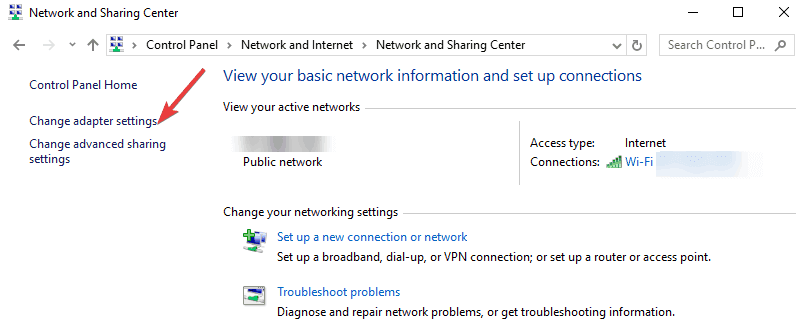
- בחר את המתאם האלחוטי שלך על ידי לחיצה ימנית עליו> עבור למאפיינים> עבור אל הגדר

- בחר בכרטיסייה מתקדם> בחר את רוחב הערוץ 802.11 ושנה את הערך. המשך להשתמש בערך אחר עד שתקים חיבור לאינטרנט יציב.
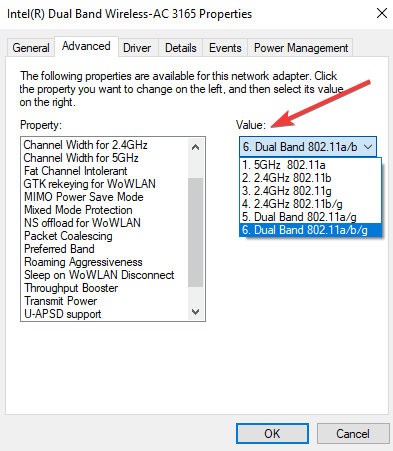
- שמור את ההגדרות החדשות שלך.
שלב זה חל על רשתות אלחוטיות. על ידי שינוי הגדרות רוחב הפס, אתה מאפשר למחשב שלך להשתמש בתדרים אלחוטיים אחרים ולהרחיב את טווח ההגעה שלו.
4. הפעל את פותר הבעיות לחיבורי אינטרנט
חלונות 10 מגיעים גם עם מובנה פותר בעיות שמזהה אוטומטית בעיות ושגיאות ברשת.
עבור אל הגדרות> עדכון ואבטחה> פתרון בעיות> הפעל את פותר הבעיות באינטרנט.

אם יש לך בעיות אחרות הקשורות ל- Windows 10 תוכל לבדוק את הפיתרון שלנו תיקון של Windows 10 סָעִיף.
 עדיין יש לך בעיות?תקן אותם בעזרת הכלי הזה:
עדיין יש לך בעיות?תקן אותם בעזרת הכלי הזה:
- הורד את כלי התיקון למחשב זה דורג נהדר ב- TrustPilot.com (ההורדה מתחילה בעמוד זה).
- נְקִישָׁה התחל סריקה כדי למצוא בעיות של Windows שעלולות לגרום לבעיות במחשב.
- נְקִישָׁה תיקון הכל כדי לפתור בעיות עם טכנולוגיות פטנט (הנחה בלעדית לקוראים שלנו).
Restoro הורדה על ידי 0 קוראים החודש.